このトピックでは、WindowsシステムでiSCSIボリュームに接続して使用する方法について説明します。
前提条件
iSCSI (Internet Small Computer System Interface) ゲートウェイが作成される。 詳細については、「iSCSIゲートウェイの作成」をご参照ください。
キャッシュディスクが追加されます。 詳細については、「キャッシュディスクの追加」をご参照ください。
iSCSIボリュームが作成されます。 詳細については、「iSCSIボリュームの作成」をご参照ください。
Windowsを実行するElastic Compute service (ECS) インスタンスでMicrosoft iSCSIイニシエータサービスが有効になっています。
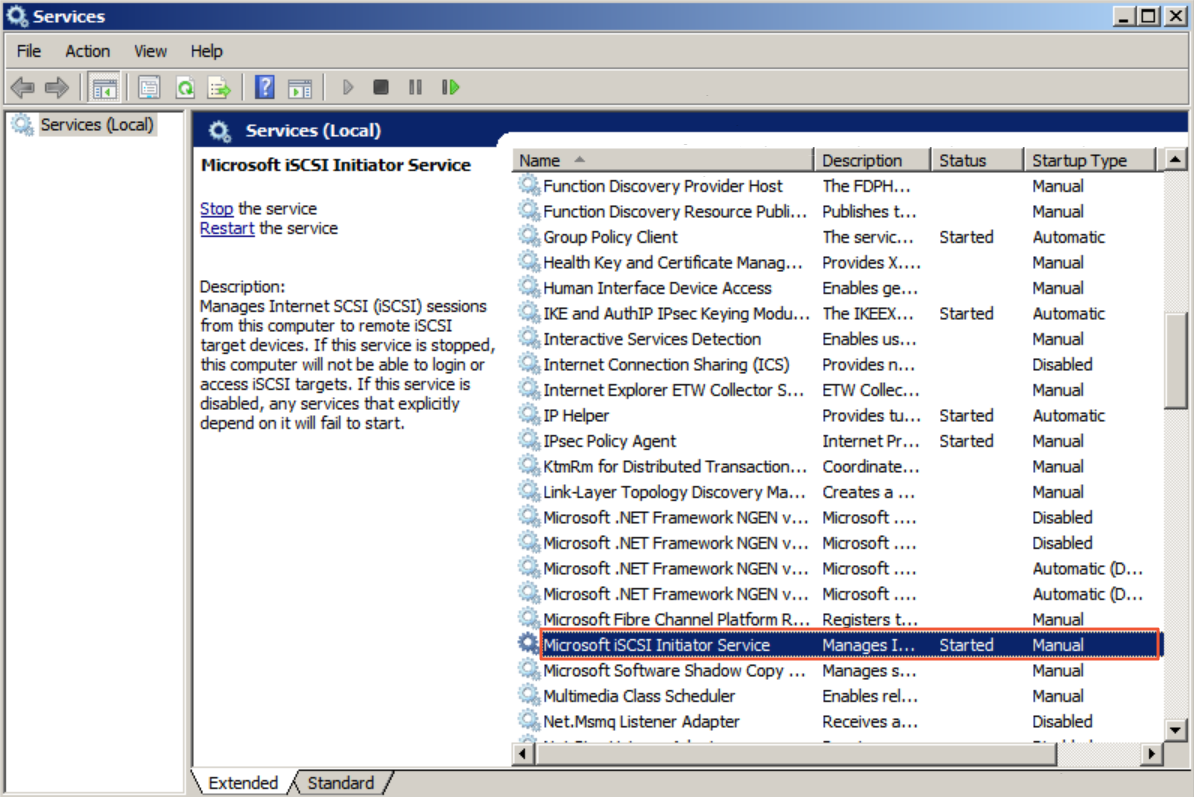
iSCSI ターゲットに接続
ECSコンソールにログインします。
説明オンプレミスホストがExpress Connect回線を介して仮想プライベートクラウド (VPC) に接続されている場合は、ホストを使用して次の手順を実行することもできます。
ECSインスタンスは、iSCSIゲートウェイと同じVPCを使用する必要があります。
Windows ECSインスタンスに接続します。 詳細については、「インスタンスへの接続」をご参照ください。
検索ボックスでiSCSIイニシエータを検索し、iSCSIイニシエータを起動します。
iSCSIポータルを設定します。
iSCSIイニシエータのプロパティダイアログボックスで、ディスカバリータブをクリックし、発見ポータルをクリックします。
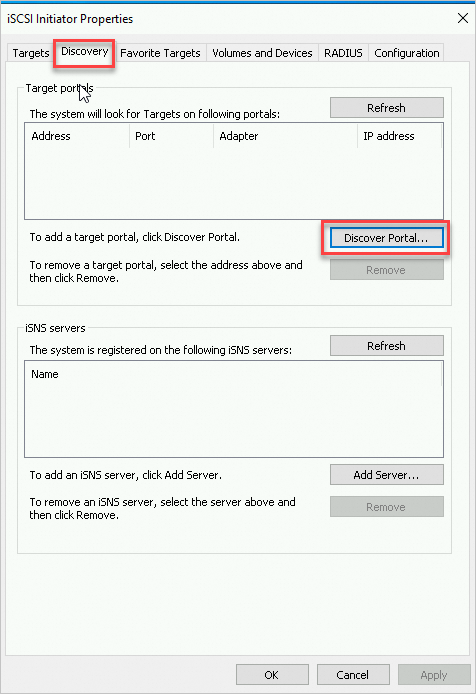
[ターゲットポータルの検出] ダイアログボックスで、ゲートウェイのIPv4アドレスまたはIPv6アドレスを入力します。 [OK] をクリックします。
CSGコンソールのゲートウェイリストの [サービスIPアドレス] 列で、ゲートウェイのIPアドレスを照会できます。 ゲートウェイのVPCでIPv6が有効になっている場合、列の最初の行はIPv4アドレスを示し、2行目はIPv6アドレスを示します。
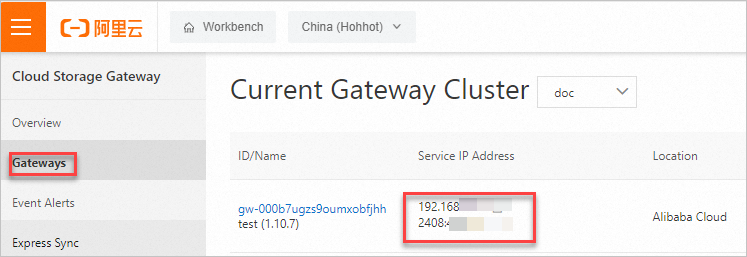
IPアドレスまたはDNS名テキストボックスにIPv4アドレスを入力します。
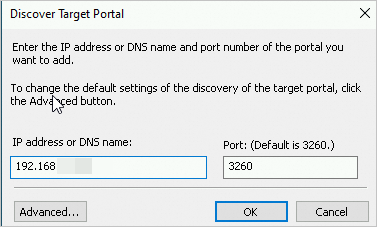
IPアドレスまたはDNS名テキストボックスにIPv6アドレスを入力します。
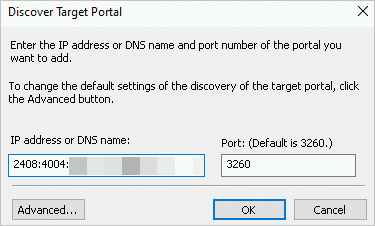
前の図では、3260はポート番号、10.0.0.0はゲートウェイのIPv4アドレス、2408:4004:110:6000:4656:f88e:1c14:e578はゲートウェイのIPv6アドレスです。
説明CSG V1.6.0以降はIPv6をサポートします。
iSCSIボリュームは、中国 (フフホト) リージョンでのみIPv6経由でマウントできます。 ゲートウェイのVPCとvSwitchがIPv6をサポートしていることを確認します。
IPv6経由でiSCSIボリュームをマウントする場合は、ECSクライアントにIPv6アドレスが設定されていることを確認してください。
既存のゲートウェイのVPCとvSwitchがIPv6をサポートしている場合、ゲートウェイリストでゲートウェイのIPv6を有効にし、2行目からゲートウェイのIPv6アドレスを取得できます。 後でVPCの下に作成されるゲートウェイは、自動的にIPv6アドレスを持ちます。
iSCSIボリュームに接続します。
iSCSIイニシエータのプロパティダイアログボックスで、ターゲットタブをクリックし、接続をクリックします。
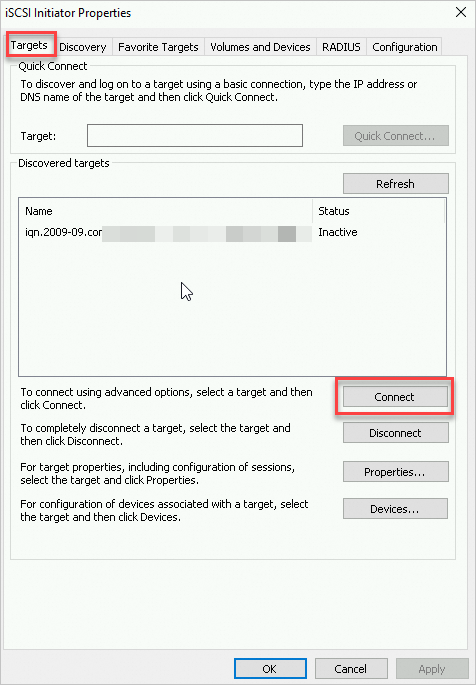
ターゲットに接続ダイアログボックスで、ターゲットiSCSIボリュームを選択し、この接続をお気に入りのターゲットのリストに追加するを選択します。
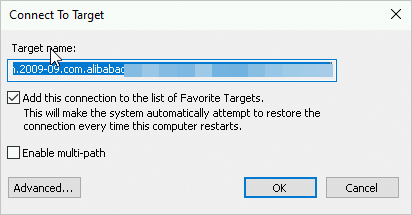
(オプション) [ターゲットに接続] ダイアログボックスで、[詳細設定] をクリックしてCHAP設定を構成します。 CHAP設定が完了したら、[OK] をクリックします。
説明iSCSIボリュームの作成時にCHAPを有効にした場合、iSCSIボリュームを使用する前に、[詳細設定] ダイアログボックスでCHAP設定を構成する必要があります。
[詳細設定] ダイアログボックスで、[CHAP ログオンを有効にする] チェックボックスをオンにして、名前とターゲットシークレットを入力します。
[名前] フィールドに、iSCSI ボリュームの作成時に設定した CHAP ユーザー名を入力します。
[ターゲットシークレット] フィールドに、iSCSIボリュームの作成時に指定したCHAPシークレットを入力します。
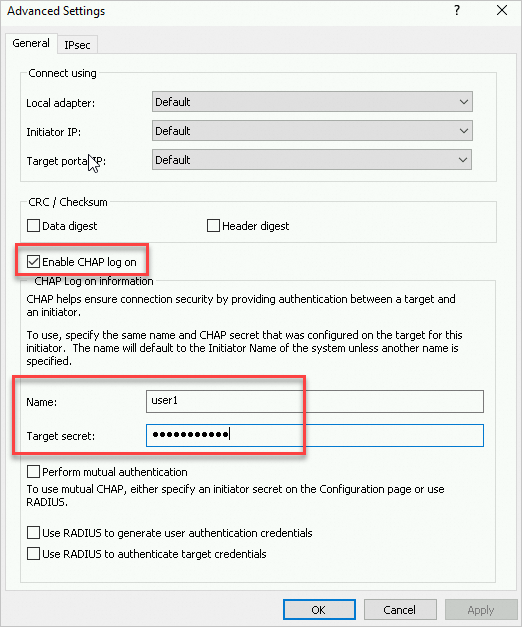
接続ステータスを確認します。 iSCSIボリュームがConnected状態の場合、接続が確立されます。
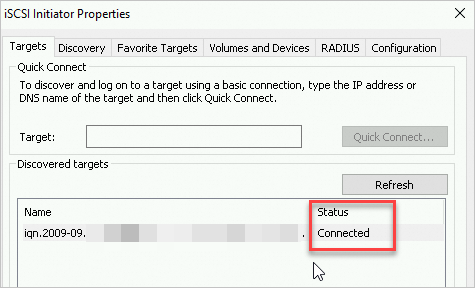
接続が確立されたら、オンプレミスホストからiSCSIボリュームを使用できます。
iSCSI ボリュームの表示
接続されたiSCSIボリュームを表示するには、次の手順を実行します。
コンピュータ管理を開きます。
ディスク管理を右クリックし、ディスクの再スキャンを選択して新しく接続されたiSCSIボリュームを表示します。
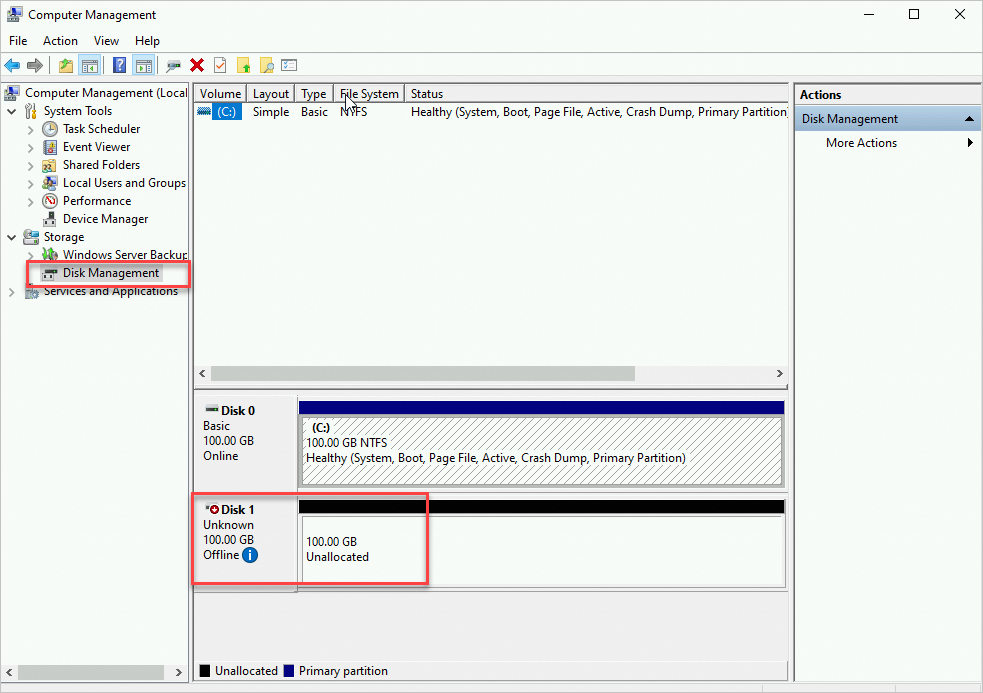
iSCSIボリュームの削除
iSCSIボリュームが必要ない場合は、iSCSIボリュームを切断できます。 切断されたiSCSIボリュームがローカルコンピュータに表示されなくなりました。
iSCSIイニシエータのプロパティダイアログボックスで、ターゲットタブをクリックし、切断をクリックします。
切断結果を確認します。
iSCSIボリュームがInactive状態の場合、iSCSIボリュームは切断されます。